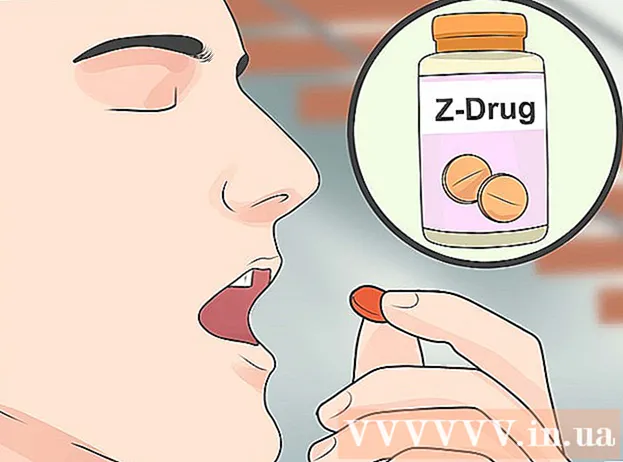Författare:
Gregory Harris
Skapelsedatum:
16 April 2021
Uppdatera Datum:
26 Juni 2024

Innehåll
- Steg
- Metod 1 av 2: Använda en mall
- Metod 2 av 2: Hur man skapar en personlig budget från början
- Tips
- Varningar
I den här artikeln lär du dig att hantera din personliga budget i Microsoft Excel, det vill säga skapa en tabell med information om dina utgifter, inkomst och saldo. För att påskynda processen kan du använda färdiga personliga budgetmallar. Alternativt kan du i Microsoft Excel skapa en personlig budgettabell från grunden.
Steg
Metod 1 av 2: Använda en mall
 1 Starta Microsoft Excel. Klicka på ikonen i form av en vit bokstav "X" på en grön bakgrund.
1 Starta Microsoft Excel. Klicka på ikonen i form av en vit bokstav "X" på en grön bakgrund.  2 Klicka på sökfältet. Det är högst upp i Excel -fönstret.
2 Klicka på sökfältet. Det är högst upp i Excel -fönstret. - På en Mac klickar du först på Arkiv i det övre vänstra hörnet och sedan på Ny från mall från menyn.
 3 Stiga på budget i sökfältet och klicka sedan på ↵ Ange. En lista över personliga budgetmallar visas.
3 Stiga på budget i sökfältet och klicka sedan på ↵ Ange. En lista över personliga budgetmallar visas.  4 Välj en mall. Klicka på den mall som passar dina behov. Förhandsgranskningssidan för mall öppnas.
4 Välj en mall. Klicka på den mall som passar dina behov. Förhandsgranskningssidan för mall öppnas. - Vi rekommenderar att du väljer mallen Personlig budget eller Enkel budget.
 5 Klicka på Välja. Det är en knapp till höger om mallen. Den öppnas i Excel.
5 Klicka på Välja. Det är en knapp till höger om mallen. Den öppnas i Excel.  6 Fyll i mallen. Detta steg beror på den valda mallen; i de flesta fall måste du ange inkomst- och kostnadsdata och beräkna saldot.
6 Fyll i mallen. Detta steg beror på den valda mallen; i de flesta fall måste du ange inkomst- och kostnadsdata och beräkna saldot. - De flesta mallar har formler, så ändringar du gör i specifika celler i mallen kommer att återspeglas i värden i andra celler.
 7 Spara en personlig budget. För detta:
7 Spara en personlig budget. För detta: - Windows - Klicka på Arkiv> Spara som> Den här datorn, klicka på mappen Spara i den vänstra rutan, ange ett filnamn (till exempel personlig budget) i textrutan Filnamn och klicka på Spara.
- Mac - Klicka på "Arkiv"> "Spara som", ange ett namn för filen (till exempel "Personlig budget"), i "Var" -menyn, välj den mapp du vill spara och klicka på "Spara".
Metod 2 av 2: Hur man skapar en personlig budget från början
 1 Starta Microsoft Excel. Klicka på ikonen i form av en vit bokstav "X" på en grön bakgrund.
1 Starta Microsoft Excel. Klicka på ikonen i form av en vit bokstav "X" på en grön bakgrund.  2 Klicka på Tom bok. Det är ett alternativ i den övre vänstra sidan av fönstret.
2 Klicka på Tom bok. Det är ett alternativ i den övre vänstra sidan av fönstret. - På en Mac, hoppa över det här steget om Excel öppnar ett tomt kalkylblad.
 3 Ange kolumnrubrikerna. Ange i följande celler:
3 Ange kolumnrubrikerna. Ange i följande celler: - A1 - ange "Datum"
- B1 - Skriv namn"
- C1 - ange "Utgifter"
- D1 - ange "inkomst"
- E1 - skriv "Balans"
- F1 - Ange "Anteckningar"
 4 Ange dina utgiftsdata i minst en månad. I kolumnen "Namn" anger du namnet på vad du har spenderat eller tänker spendera pengar på under månaden. Ange beloppet i kolumnen "Utgifter". Ange också lämpliga datum i kolumnen Datum.
4 Ange dina utgiftsdata i minst en månad. I kolumnen "Namn" anger du namnet på vad du har spenderat eller tänker spendera pengar på under månaden. Ange beloppet i kolumnen "Utgifter". Ange också lämpliga datum i kolumnen Datum. - Du kan också ange alla datum i månaden och bara fylla i de dagar som har utgifter.
 5 Ange inkomst. I kolumnen "Inkomst" anger du det belopp du kommer att tjäna en viss dag. Om du inte tjänar någonting den dagen är det bara att lämna cellen tom.
5 Ange inkomst. I kolumnen "Inkomst" anger du det belopp du kommer att tjäna en viss dag. Om du inte tjänar någonting den dagen är det bara att lämna cellen tom.  6 Ange resten. Dra ut kostnaden från inkomsten (för en viss dag) och ange resultatet i kolumnen "Saldo".
6 Ange resten. Dra ut kostnaden från inkomsten (för en viss dag) och ange resultatet i kolumnen "Saldo".  7 Ange dina anteckningar. Om ett antal (inkomst, kostnad, saldo) ser konstigt ut, kommentera det i kolumnen "Anteckningar" i motsvarande rad. Detta kommer att göra det lättare för dig att komma ihåg stora / små inkomster eller utgifter.
7 Ange dina anteckningar. Om ett antal (inkomst, kostnad, saldo) ser konstigt ut, kommentera det i kolumnen "Anteckningar" i motsvarande rad. Detta kommer att göra det lättare för dig att komma ihåg stora / små inkomster eller utgifter. - Om du vill anger du "Återkommande" i raden för kostnaderna för din prenumeration eller månatliga (veckovisa) tjänst.
 8 Ange formeln. Klicka på den första tomma cellen i kolumnen "Utgifter" och ange = SUMMA (C2: C #), där istället för # ersätter radnumret med den sista fyllda cellen i kolumnen "C". Klicka på ↵ Ange - cellen visar summan av alla utgifter.
8 Ange formeln. Klicka på den första tomma cellen i kolumnen "Utgifter" och ange = SUMMA (C2: C #), där istället för # ersätter radnumret med den sista fyllda cellen i kolumnen "C". Klicka på ↵ Ange - cellen visar summan av alla utgifter. - Ange samma formel i kolumnerna "Inkomst" och "Saldo", men ersätt "C" med "D" respektive "E".
 9 Spara en personlig budget. För detta:
9 Spara en personlig budget. För detta: - Windows - Klicka på Arkiv> Spara som> Den här datorn, klicka på spara -mappen i den vänstra rutan, ange ett filnamn (till exempel personlig budget) i textrutan Filnamn och klicka på Spara.
- Mac - Klicka på "Arkiv"> "Spara som", ange ett namn för filen (till exempel "Personlig budget"), i "Var" -menyn, välj den mapp du vill spara och klicka på "Spara".
Tips
- Du kan också använda mallar i Google Kalkylark (om du inte har tillgång till Microsoft Excel).
- Formler i mallen och i den själv skapade tabellen beräknar om värdena om du ändrar data i cellerna.
Varningar
- Din budget kommer sannolikt inte att vara särskilt exakt, eftersom det alltid kommer att finnas utgifter som du inte kommer ihåg när du fyller i kalkylbladet, liksom oplanerade utgifter.